| CATEGORII DOCUMENTE |
Setarea preferintelor individuale
In mod implicit fereastra Word arata astfel:

dar utilizatorul are libertatea de a face unele modificari, cum ar fi repozitionarea barelor de instrumente sau a barei de meniu, vizualizarea sau ascunderea unor bare. Este indicat sa nu avem prea multe bare de instrumente vizualizate, ci doar pe cele care contin cele mai uzuale comenzi cum ar fi bara standard si bara formating (prima si a doua bara din figura). Mai mult, utilizatorul poate adauga butoane sau scoate butoane din aceste bare. Toate aceste setari sunt salvate intr-un fisier numit normal.dot, deci utilizatorul trebuie sa faca doar o singura data setarile dorite, acestea salvandu-se in acest fisier. Daca doreste, utilizatorul poate sa porteze aceste setari copiind fisierul peste cel implicit (este indicata salvarea unei copii de rezerva, pentru orice eventualitate). In consecinta utilizatorul poate avea aceleasi setari pe oricare calculator pe care lucreaza nefiind nevoit sa faca setarile explicit pe fiecare calculator in parte. Daca se lucreaza cu S.O. Windows XP, acest fisier se va gasi la urmatoare cale de acces C:Documents and settings<user name>Application DataMicrosoftTemplates. User name va defini utilizatorul, si dosarul Application Data are atributele hidden si read only, deci daca se va cauta fisierul cu search se va tine cont de acestea.
Daca se doreste mutarea barelor se va proceda astfel: se pozitioneaza cursorul pe marginea din stanga (sau de sus, depinde de pozitia curenta a barei) si cand apare o sageata dubla, tinandu-se apasat butonul drept al mouse-ului, se poate repozitiona bara. Daca se doreste vizualizarea sau mascarea unei bare se da clic cu butonul drept al mouse-ului in randul in care se afla barele de instrumente si din meniul deschis se bifeaza barele dorite (daca bara este bifata ea se vede).
Acelasi lucru se poate realiza din meniul View, Toolbars. Daca se doreste inserarea unui nou buton intr-o bara se va proceda astfel: se pozitioneaza cursorul mouse-ului intr-un rand cu o bara de instrumente (dar nu pe un anume instrument) si sau se da dublu clic cu butonul stang al mouse-ului sau se da clic cu butonul drept si din meniul deschis se alege optiunea Customize. In consecinta se va deschide urmatoarea fereastra.
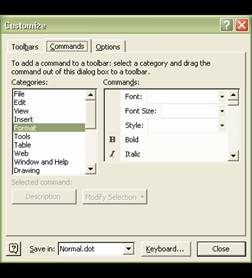 In
Commands (cea activa in imagine) se va selecta in stanga categoria din care
face parte comanda (daca nu se cunoaste categoria se poate selecta categoria
All commands, care contine toate comenzile, dar in genere numele categoriilor
sunt sugestive si intuitive) si in partea dreapta se identifica butonul
(comanda) dorita care va fi asezata pe bara de instrumente dorita folosind
tehnica Drag and Drop.
In
Commands (cea activa in imagine) se va selecta in stanga categoria din care
face parte comanda (daca nu se cunoaste categoria se poate selecta categoria
All commands, care contine toate comenzile, dar in genere numele categoriilor
sunt sugestive si intuitive) si in partea dreapta se identifica butonul
(comanda) dorita care va fi asezata pe bara de instrumente dorita folosind
tehnica Drag and Drop.
In Toolbars (prima din imagine) putem controla vizualizarea barelor de instrumente ascunderea acestora chiar in sensul neafisarii lor in lista sau putem crea noi bare de instrumente in care vom insera butoane folosind cele mai sus descrise.
In sectiunea Options avem setari referitoare la modul de prezentare al meniurilor, prezentarea sau nu a tuturor optiunilor din meniu, intervalul pe care-l vom astepta sa avem toate optiunile meniului, modul de animare, s.a.m.d..
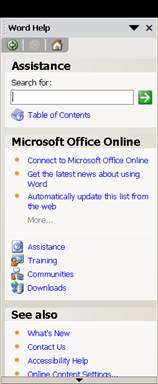 In
mod implicit salvarea documentului in lucru se face in dosarul My Documents din
Documents and settings<user name>, dar acesta poate fi schimbat.
In
mod implicit salvarea documentului in lucru se face in dosarul My Documents din
Documents and settings<user name>, dar acesta poate fi schimbat.
|
Politica de confidentialitate | Termeni si conditii de utilizare |

Vizualizari: 1412
Importanta: ![]()
Termeni si conditii de utilizare | Contact
© SCRIGROUP 2025 . All rights reserved